如何在Mac上恢复已删除的GarageBand文件
GarageBand文件恢复概述
GarageBand文件是Mac OS X操作系统的原生文件,是一种AIFF文件格式的音频文件。GarageBand文件的因为包含未压缩形式的音频,所以一般比较大。因此,GarageBand文件很难通过网络导出。一般使用USB闪存驱动器将它们从一个存储设备传输到另一个存储设备要容易得多。因为GarageBand文件比较占空间,Mac用户通常会删除它们以释放其计算机上的存储空间。但是GarageBand文件包含最丰富的音频内容,有时候可能需要将这些删除的音频文件恢复,找回高质量的音频,录音,曲目和歌曲。本文推荐用户使用Mac删除文件恢复工具有效恢复已删除的GarageBand文件。
第1部分:如何在Mac上恢复未保存的GarageBand文件
在某些情况下,用户可以使用内置方法GarageBand AutoSave功能恢复未保存的GarageBand数据。步骤如下:
- 按住Command键并单击损坏的GarageBand项目,然后选择“显示包内容”。
- 在下一个窗口中,打开丢失歌曲的“媒体文件夹”。
- 将.aif文件从包内容导出到安全位置。
- 将.aif文件的副本导入新的GarageBand项目。
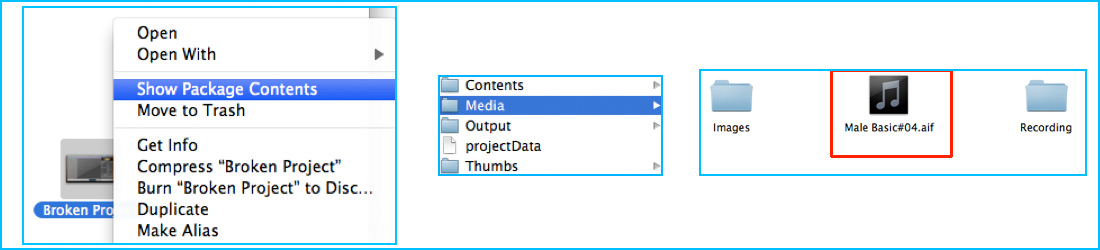
通过这种方式,它可能会恢复未保存的GarageBand文件。如果失败,请转到下一部分以获得更好的mac删除文件恢复解决方案。
第2部分:如何在Mac上恢复已删除的GarageBand文件
如果用户的Mac中缺少GarageBand文件,那么用户将无法播放歌曲和音频内容。不适用合适的Mac删除数据恢复软件,那么恢复这些文件并不容易。万兴恢复专家是最适合免费下载的Mac文件恢复工具。如果要恢复已删除的GarageBand文件,请确保在Mac上安装该软件。
万兴恢复专家是评价最高的Mac文件恢复软件之一,可以有效,安全,完整地恢复丢失或删除的所有格式的照片,音频,音乐,视频和电影。此外该软件还支持从存储卡,闪存驱动器,SD卡,安卓手机,数码相机和便携式摄像机等各种存储设备恢复由于突然删除,格式化,硬盘损坏,病毒攻击,系统崩溃等原因导致丢失的文件。
如何恢复已删除的GarageBand歌曲,音频,曲目
安装使用该Mac删除数据恢复工具在Mac上恢复已删除的GarageBand文件,操作步骤如下:
步骤1、选择GarageBand驱动器
要恢复已删除的文件,选择GarageBand文件所在的硬盘驱动器,然后单击“开始”进行处理。

步骤2、扫描丢失的GarageBand文件
将在所选硬盘驱动器上实施全方位扫描,以在Mac上搜索已删除的GarageBand文件。

步骤3、预览并恢复GarageBand文件
扫描结束后,开始预览照片文件。选择所需的GarageBand文件,然后点击“恢复”按钮以找回丢失的文件。

第3部分:安全和健全GarageBand文件的提示
GarageBand文件可能会因许多原因而丢失,例如意外删除,GarageBand升级或崩溃,硬盘格式化,恶意病毒感染等等。因此,更加谨慎地使用GarageBand数据会更好,更安全。如果情况允许,可以定期备份GarageBand文件。
如果不打算删除GarageBand文件以释放Mac上的空间,可以将它们转换为压缩文件格式,如MP3或AAC。虽然这样会降低音质,但至少可以听到音频。iPad和iPhone等Apple产品能够轻松运行GarageBand文件。
当遇到GarageBand文件丢失问题时,请立即使用万兴恢复专家执行Mac删除文件恢复,这是迄今为止Mac GarageBand数据恢复的最佳解决方案。在该软件的帮助下,用户可以在相对较短的时间内恢复已删除的GarageBand文件。




